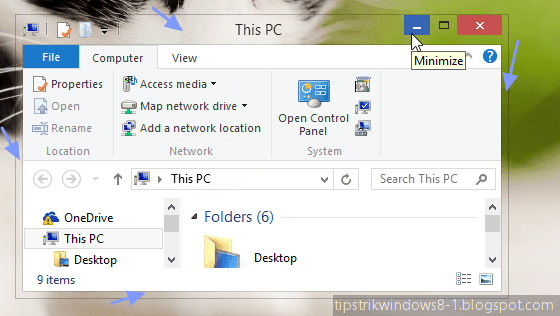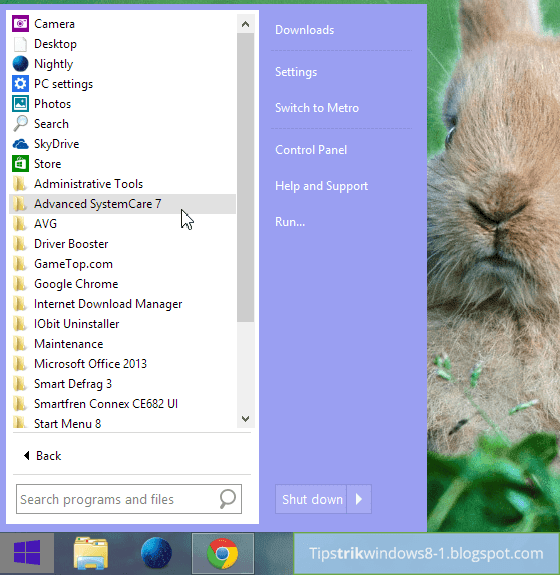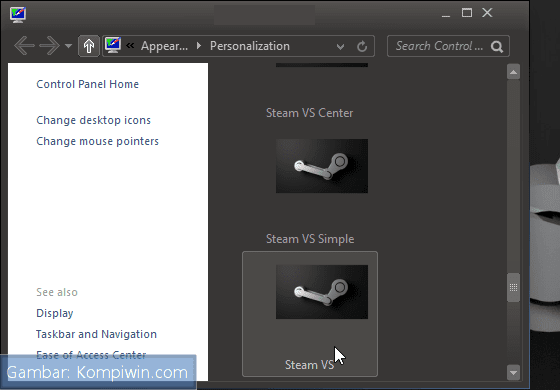Windows 8.1 adalah sistem operasi dengan tampilan baru yang menakjubkan. Metro UI terlihat cukup baik hingga membuat Windows 8.1 menjadi lebih segar dilihat. Selain tampilan, fitur pada Windows 8.1 lebih memudahkan penggunanya. Namun sayang sekali jika penggunanya merasa kebingungan karena sudah terbiasa menggunakan Windows 7.
Banyak cara yang dapat dilakukan untuk mengatasi masalah ini. Anda dapat menginstal beberapa perangkat lunak tambahan agar Windows 8.1 terlihat seperti Windows 7. Jika Anda tidak menginginkan itu dan ingin membiasakan diri dengan Windows 8.1, maka lebih baik untuk tidak menginstal mereka karena dapat memperberat kinerja Windows 8.1. Jangan lupa untuk memperbarui Windows 8.1 melalui Windows Update dulu.
Agar Windows 8.1 Bekerja dan Terlihat seperti Windows 7
1. Start Menu
Fitur andalan yang tidak terdapat pada Windows 8.1 adalah Start menu. Menu ini sangat berguna bila pengguna akan melakukan sesuatu dengan lebih cepat. Walaupun sudah tersedia Search charm dan keyboard shortcut-nya, sepertinya keduanya masih kalah “terlihat cepat” oleh Start menu, meskipun Start menu tersebut buatan pihak ketiga.
Selain menggunakan perangkat lunak pihak ketiga, Anda juga dapat mengaktifkan Start menu yang sangat sederhana, yakni toolbar Desktop. Lihat caranya.
2. Tema
Agar tampilan Windows 8.1 terlihat seperti Windows 7, Anda juga membutuhkan tema pihak ketiga. Tema ini akan mengubah gaya visual dasar pada Windows. Dengan kata lain, Anda dapat menggunakan tema yang sama seperti Windows 7. Baca caranya.
3. AeroGlass
Apa jadinya tema pihak ketiga “Windows 7” tanpa AeroGlass? Untuk tampilan yang lebih baik, Anda perlu AeroGlass yang merupakan fitur untuk membuat border pada jendela menjadi tembus pandang di Windows 7. Di Windows 8.1, Anda perlu menggunakan perangkat lunak pihak ketiga untuk mendapatkan AeroGlass. Sayangnya, masih ada sedikit bug pada perangkat lunak tersebut. Baca caranya.
4. Matikan semua fitur yang menyulitkan pengguna non-layar sentuh
Satu hal lagi, banyak fitur yang menyulitkan pengguna non-layar sentuh, dan fitur tersebut juga tidak terdapat pada Windows 7. Dengan kata lain, matikanlah semua fitur yang mengganggu agar Windows 8.1 bekerja seperti Windows 7. Baca caranya.